Brother HL 5170DN User Manual
Browse online or download User Manual for Printers Brother HL 5170DN. Brother HL 5170DN Manuale d'uso
- Page / 35
- Table of contents
- BOOKMARKS




- Guida di impostazione rapida 1
- Precauzioni di sicurezza 2
- Sommario 3
- Normative 4
- CLASS 1 LASER PRODUCT 5
- APPAREIL À LASER DE CLASSE 1 5
- LASER KLASSE 1 PRODUKT 5
- ■ Nozioni preliminari 6
- LED della stampante 7
- Impostazione della stampante 10
- Installazione del driver 13
- 7 Fare clic su Fine 15
- 2 Selezionare l'icona 15
- 9 Fare clic su Fine 17
- 0 Per gli utenti di LPR: 19
- A Per gli utenti di LPR: 19
- B Fare clic su Fine 19
- A Fare clic su Fine 21
- Per gli utenti di Mac OS 25
- X 10.1 - 10.2 25
- 8.6 - 9.2 27
- ■ Per gli amministratori 31
- ■ Ulteriori informazioni 33
- Accessori opzionali 34
- Materiali di consumo 34
- LM25480012 35
- Stampato in Cina 35
Summary of Contents
Guida di impostazione rapidaStampante laserHL-5170DNLeggere questa Guida di impostazione rapida prima di utilizzare la stampante.Prima di utilizzare l
8Impostazione della stampanteNON collegare il cavo di interfaccia.Tale operazione verrà richiesta durante l'installazione del driver. 1 Premere l
91 Estrarre il vassoio carta dalla stampante.2 Mentre si tiene premuta la leva di rilascio delle guide carta, fare scorrere i regolatori in base al fo
10Impostazione della stampanteNON collegare il cavo di interfaccia.Tale operazione verrà richiesta durante l'installazione del driver. 1 Accertar
11Impostazione della stampanteWindows® USBWindows® ParallelaWindows®ReteMacintosh® USBMacintosh®RetePer gli amministratoriInstallazione del driverSegu
12Installazione del driverInstallare il driver e collegare la stampante al PC1 Assicurarsi che il cavo di interfaccia USB NON sia collegato alla stamp
136 Quando viene visualizzata questa schermata, assicurarsi che la stampante sia accesa. Collegare il cavo di interfaccia USB al PC e alla stampante.
14Installazione del driverCollegare la stampante al PC e installare il driver1 Fare clic su Collegare il cavo di interfaccia e installare il driver/ut
156 Al termine del filmato, fare clic sul pulsante Avanti. 7 Fare clic sul pulsante Installa.8 Fare clic sul pulsante Avanti. Seguire le istruzioni vi
16Installazione del driverCollegare la stampante alla rete e installare il driver1 Fare clic su Collegare il cavo di interfaccia e installare il drive
178 Fare clic sul pulsante Avanti. Seguire le istruzioni visualizzate sullo schermo.9 Selezionare Stampante di retePeer-to-Peer Brother e fare clic su
Precauzioni di sicurezzaAvvertenzaPer un utilizzo sicuro della stampanteAvvertenza Nota SuggerimentoGuida dell'utenteGuida dell'utente abili
18Installazione del driverInstallare il driver, collegare il cavo e selezionare la coda stampanti o il nome di condivisione appropriato1 Fare clic su
197 Fare clic sul pulsante Installa. 8 Fare clic sul pulsante Avanti. Seguire le istruzioni visualizzate sullo schermo.9 Selezionare Stampante di rete
20Installazione del driverCollegare la stampante a Macintosh e installare il driver1 Accertarsi che la stampante sia accesa.2 Fare clic su Collegare i
217 Fare doppio clic sull'icona Utility Stampanti Scrivania.8 Selezionare Stampante (USB) e fare clic sul pulsante OK.9 Fare clic sul pulsante Ca
22Installazione del driverD Fare clic sull'icona HL-5170DN series sul Desktop.E Dal menu Stampante, selezionare Imposta Stampante di Default.L&ap
23Collegare la stampante a Macintosh e installare il file PPD BR-Script1 Fare clic su Collegare il cavo di interfaccia e installare il driver/utilità
24Installazione del driver6 Aprire la cartella Utilities.7 Fare clic sull'icona Print Center.8 Fare clic sul pulsante Aggiungi Stampante...9 Sel
25Collegare la stampante a Macintosh e installare il file PPD BR-Script1 Fare clic su Collegare il cavo di interfaccia e installare il driver/utilità
266 Fare clic sul pulsante Installa e seguire le istruzioni visualizzate sullo schermo.7 Dal menu Apple, aprire Scelta Risorse.8 Fare clic sull'i
27Collegare la stampante a Macintosh e installare il file PPD BR-Script1 Fare clic su Collegare il cavo di interfaccia e installare il driver/utilità
1SommarioNormative ...
28Installazione del driver8 Fare doppio clic sull'icona Print Center.9 Fare clic sul pulsante Aggiungi Stampante...0 Selezionare AppleTalk.Per g
29 Per gli amministratoriL'utilità BRAdmin Professional è stata progettata per la gestione delle periferiche Brother connesse in rete. L'ut
301 Avviare BRAdmin Professional e selezionare TCP/IP.2 Selezionare Cerca periferiche attive dal menu Periferiche.BRAdmin cercherà automaticamente le
31 Ulteriori informazioniSe per un motivo qualsiasi è necessario trasportare la stampante, imballarla accuratamente nella confezione originale per ev
32La stampante può essere dotata dei seguenti accessori opzionali che consentono di potenziare le funzionalità della stampante.Quando occorre sostitui
©2003 Brother Industries, Ltd. ©1998-2003 TROY Group, Inc. ©1983-1998 PACIFIC SOFTWORKS INC. ALL LM25480012Stampato in Cina
2Federal Communications Commission (FCC) Declaration of Conformity (Per gli Stati Uniti)Responsible Party: Brother International Corporation100 Somers
3Normative FDA (solo per il modello 100-120 volt)U.S. Food and Drug Administration (FDA) has implemented regulations for laser products manufactured o
4 Nozioni preliminariIl contenuto della confezione può variare da un paese a un altro.Conservare i materiali di imballaggio e la scatola della stampa
5Toner: questo LED indica quando il toner sta per esaurirsi o si è già esaurito.Drum: questo LED indica quando il gruppo tamburo deve essere sostitu
6Da questo CD-ROM è possibile ottenere molte informazioni.CD-ROM214567313452671 Installazione inizialeFilmato di istruzioni per l'installazione d
7Impostazione della stampanteNON collegare il cavo di interfaccia.Tale operazione verrà richiesta durante l'installazione del driver. 1 Inserire
More documents for Printers Brother HL 5170DN



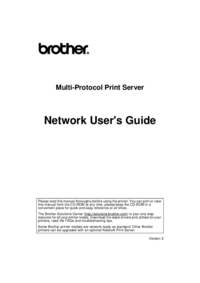
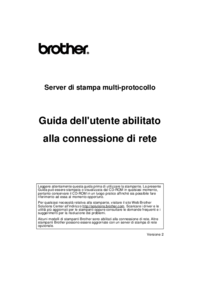
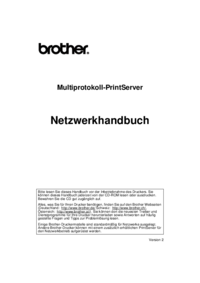



 (54 pages)
(54 pages)








Comments to this Manuals